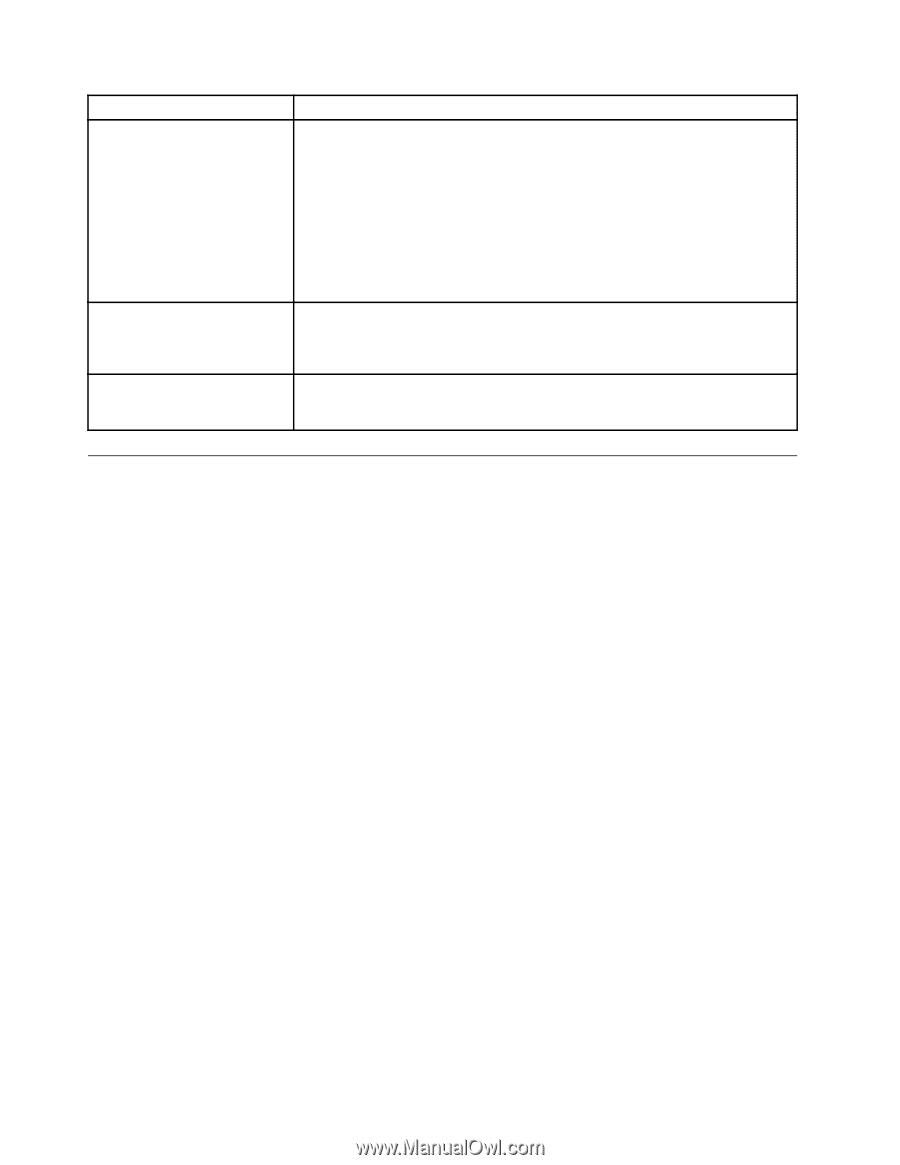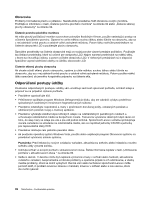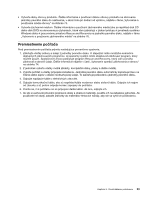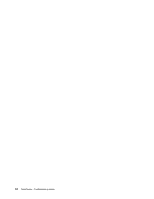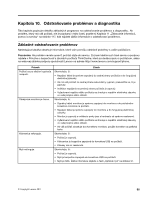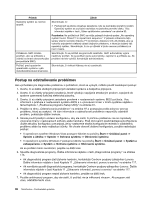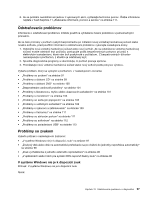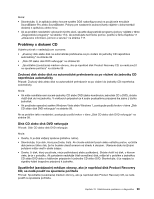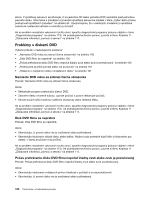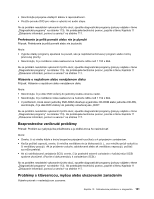Lenovo ThinkCentre M91 (Slovakian) User Guide - Page 110
Postup na odstraňovanie problémov, problému
 |
View all Lenovo ThinkCentre M91 manuals
Add to My Manuals
Save this manual to your list of manuals |
Page 110 highlights
Príznak Operačný systém sa nechce spustiť. Prihlásenie SMC zmizne predtým, ako sa prihlásite a zobrazí sa tmavá obrazovka (iba pre počítače SMC). Počítač pred spustením operačného systému vydá niekoľkokrát zvukové znamenie. Zásah Skontrolujte, či: • Postupnosť spustenia obsahuje zariadenie, kde sa nachádza operačný systém. Operačný systém sa zvyčajne nachádza na jednotke pevného disku. Viac informácií nájdete v časti „Výber spúšťacieho zariadenia" na stránke 83. Poznámka: Na počítačoch SMC sa môže zobraziť chybová správa „No operating system found. Press F1 to repeat boot sequence." V prípade zobrazenia tejto správy stlačte namiesto klávesu F1 kombináciu klávesov Ctrl+Alt+Delete, aby sa vytvorilo pripojenie k sieťovej oblasti úložných priestorov, v ktorej je uložený váš operačný systém. Skontrolujte, či nie je užívateľ s týmto menom prihlásený na inom mieste. Skontrolujte, či sa počítač nevypol kvôli neaktivite. SMC automaticky vypne neaktívny počítač. Ak sa počítač vypne automaticky, zapnite ho a prihláste sa. Ak problém neviete vyriešiť, kontaktujte administrátora. Skontrolujte, či niektoré klávesy nie sú zaseknuté. Postup na odstraňovanie problémov Ako východisko pre diagnostiku problémov s počítačom, ktoré sa vyskytli, môžete použiť nasledujúci postup: 1. Overte, či sú káble všetkých pripojených zariadení správne a bezpečne pripojené. 2. Overte, či sú všetky pripojené zariadenia, ktoré vyžadujú napájanie striedavým prúdom, zapojené do správne uzemnenej funkčnej elektrickej zásuvky. 3. Overte, či sú všetky pripojené zariadenia povolené v nastaveniach systému BIOS počítača. Viac informácií o prístupe k nastaveniam systému BIOS a o vykonávaní zmien v tomto systéme nájdete v téme Kapitola 7 „Používanie programu Setup Utility" na stránke 81. 4. Prejdite na tému „Odstraňovanie problémov" na stránke 97 a postupujte podľa pokynov pre typ problému, ktorý sa vyskytol. Ak vám informácie o odstraňovaní problémov nepomôžu odstrániť problém, pokračujte ďalším krokom. 5. Skúste použiť predtým uloženú konfiguráciu, aby ste zistili, či príčinou problémov nie sú naposledy vykonané zmeny v nastaveniach softvéru alebo hardvéru. Pred obnovením predchádzajúcej konfigurácie uložte aktuálnu konfiguráciu pre prípad, že by nastavenie staršej konfigurácie neviedlo k odstráneniu problému alebo by malo nežiaduce účinky. Ak chcete obnoviť uloženú konfiguráciu, použite nasledujúci postup: • V operačnom systéme Windows Vista postupne kliknite na položky Štart ➙ Ovládací panel ➙ Systém a údržba ➙ Systém ➙ Ochrana systému ➙ Obnovenie systému. • V operačnom systéme Windows 7 postupne kliknite na položky Štart ➙ Ovládací panel ➙ Systém a zabezpečenie ➙ Systém ➙ Ochrana systému ➙ Obnovenie systému. Ak sa problém takto neodstráni, prejdite na ďalší krok. 6. Spustite diagnostické programy. Ďalšie informácie nájdete v časti „Diagnostické programy" na stránke 113. • Ak diagnostický program zistí zlyhanie hardvéru, kontaktujte Centrum podpory zákazníkov Lenovo. Ďalšie informácie nájdete v časti Kapitola 11 „Získavanie informácií, pomoci a servisu" na stránke 117. • Ak nemôžete spustiť diagnostické programy, kontaktujte Centrum podpory zákazníkov Lenovo. Ďalšie informácie nájdete v časti Kapitola 11 „Získavanie informácií, pomoci a servisu" na stránke 117. • Ak diagnostický program nezistí zlyhanie hardvéru, prejdite na ďalší krok. 7. Použite antivírusový program, aby ste zistili, či počítač nie je infikovaný vírusom. Ak program zistí vírus, odstráňte tento vírus. 96 ThinkCentre - Používateľská príručka